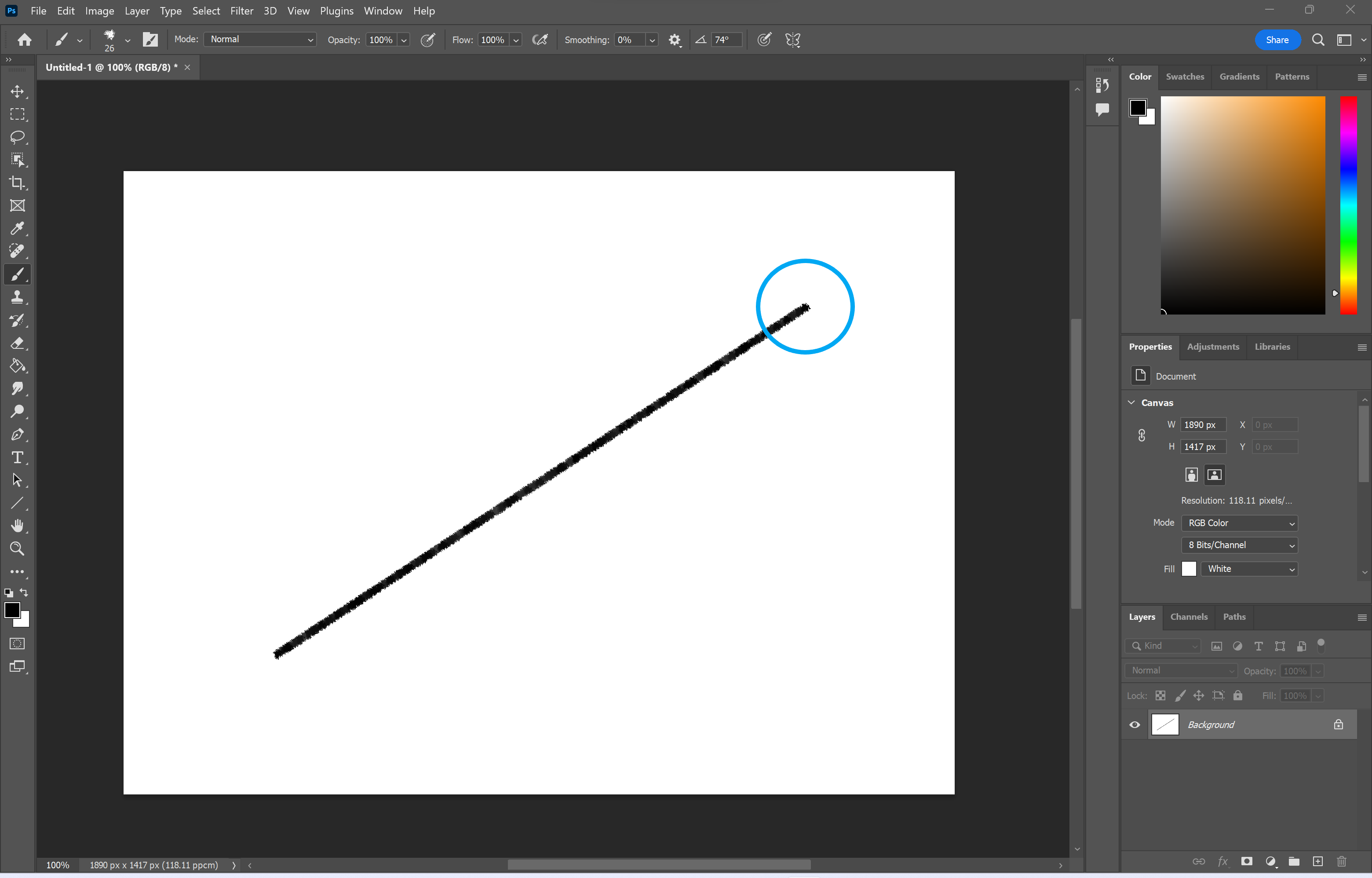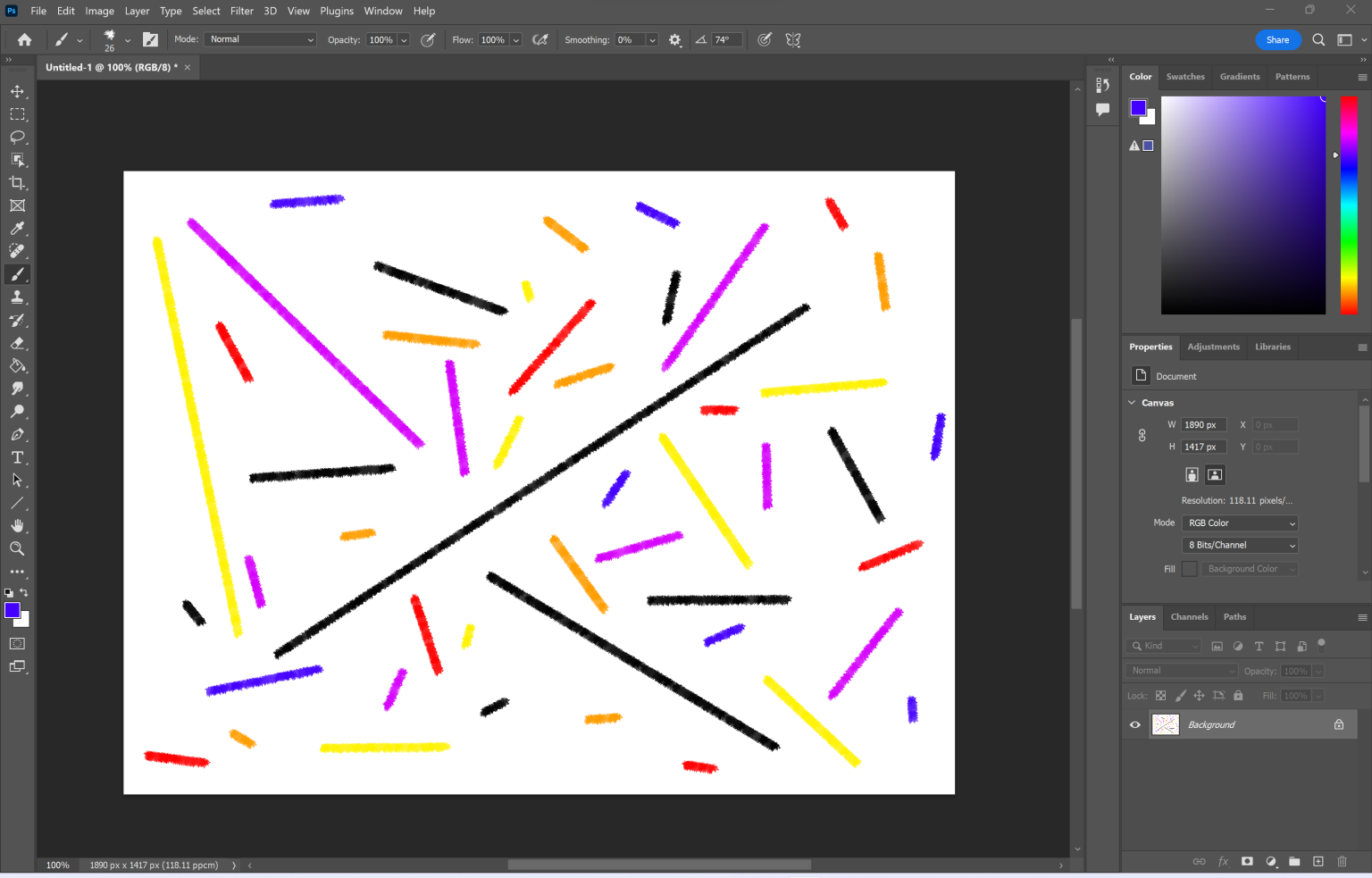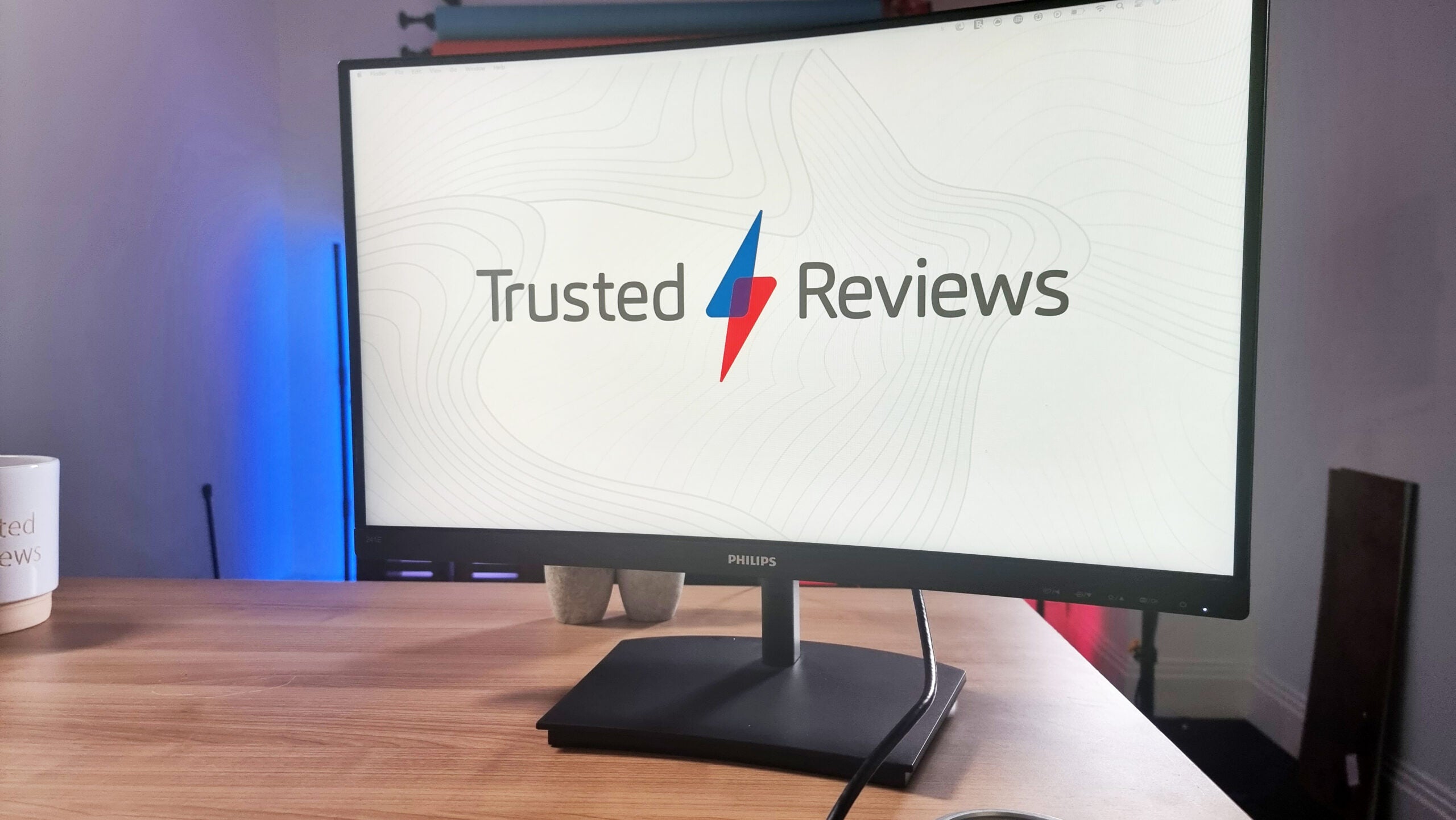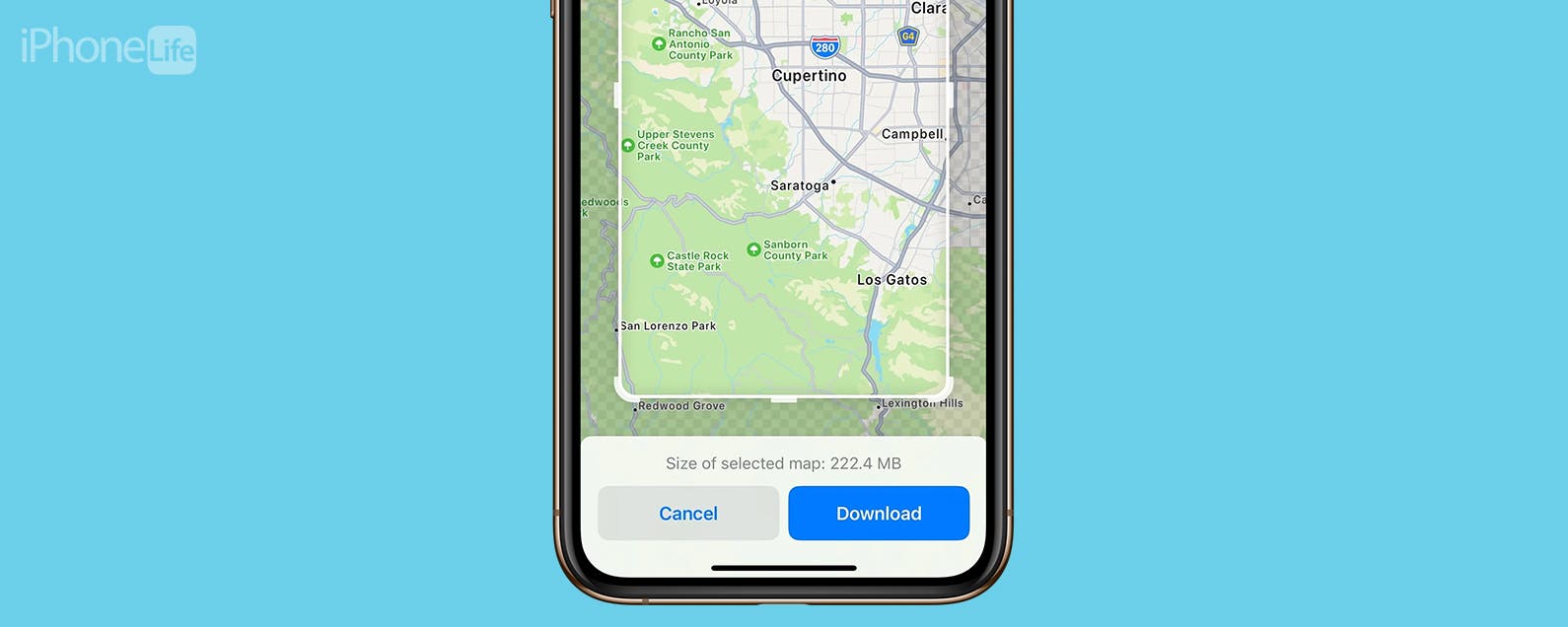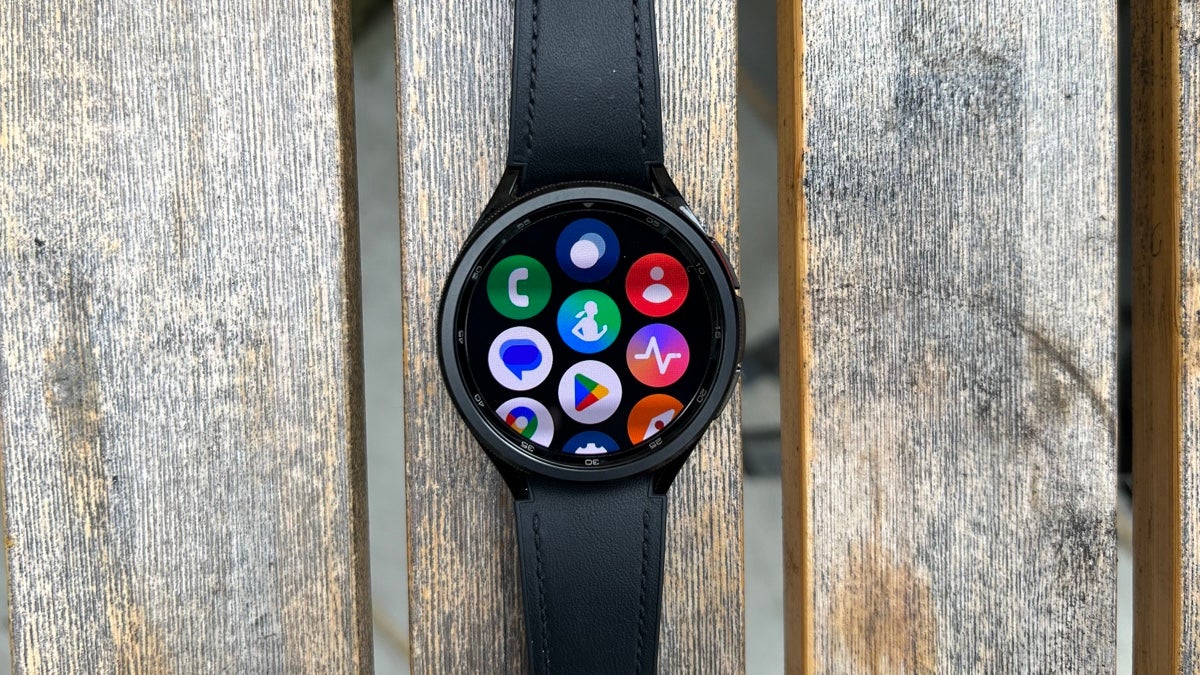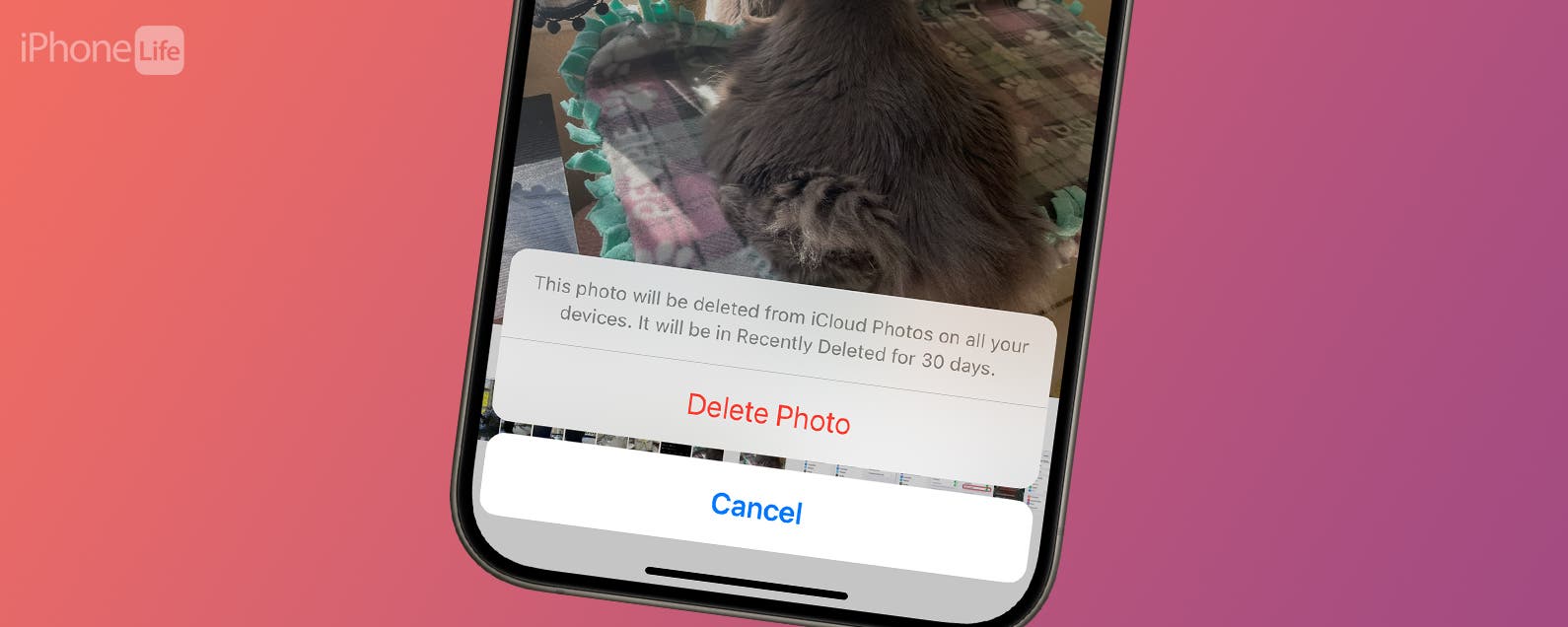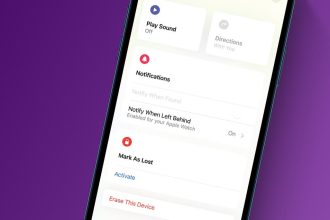Es gibt nichts Frustrierenderes, als immer wieder dieselbe Linie zu ziehen, in der Hoffnung, dass sie vollkommen gerade herauskommt. Glücklicherweise gibt es in Photoshop eine schnelle und einfache Lösung für dieses Problem.
Wenn Sie in Adobe Photoshop gerade Linien zeichnen möchten, sind Sie hier genau richtig. Lesen Sie weiter, um zu erfahren, wie Sie mit dieser schnellen Tastenkombination gerade Linien mit Stecknadeln skizzieren.
Was du brauchen wirst:
- Adobe Photoshop
- Ein kreatives Cloud-Abonnement
Die Kurzversion
- Öffnen Sie Photoshop
- Wählen Sie das Pinselwerkzeug aus
- Klicken Sie auf die Stelle, an der Ihre Linie beginnen soll
- Halten Sie die Umschalttaste gedrückt und klicken Sie auf die Stelle, an der Ihre Zeile enden soll
So zeichnen Sie gerade Linien in Photoshop
-
Schritt
1Öffnen Sie Photoshop
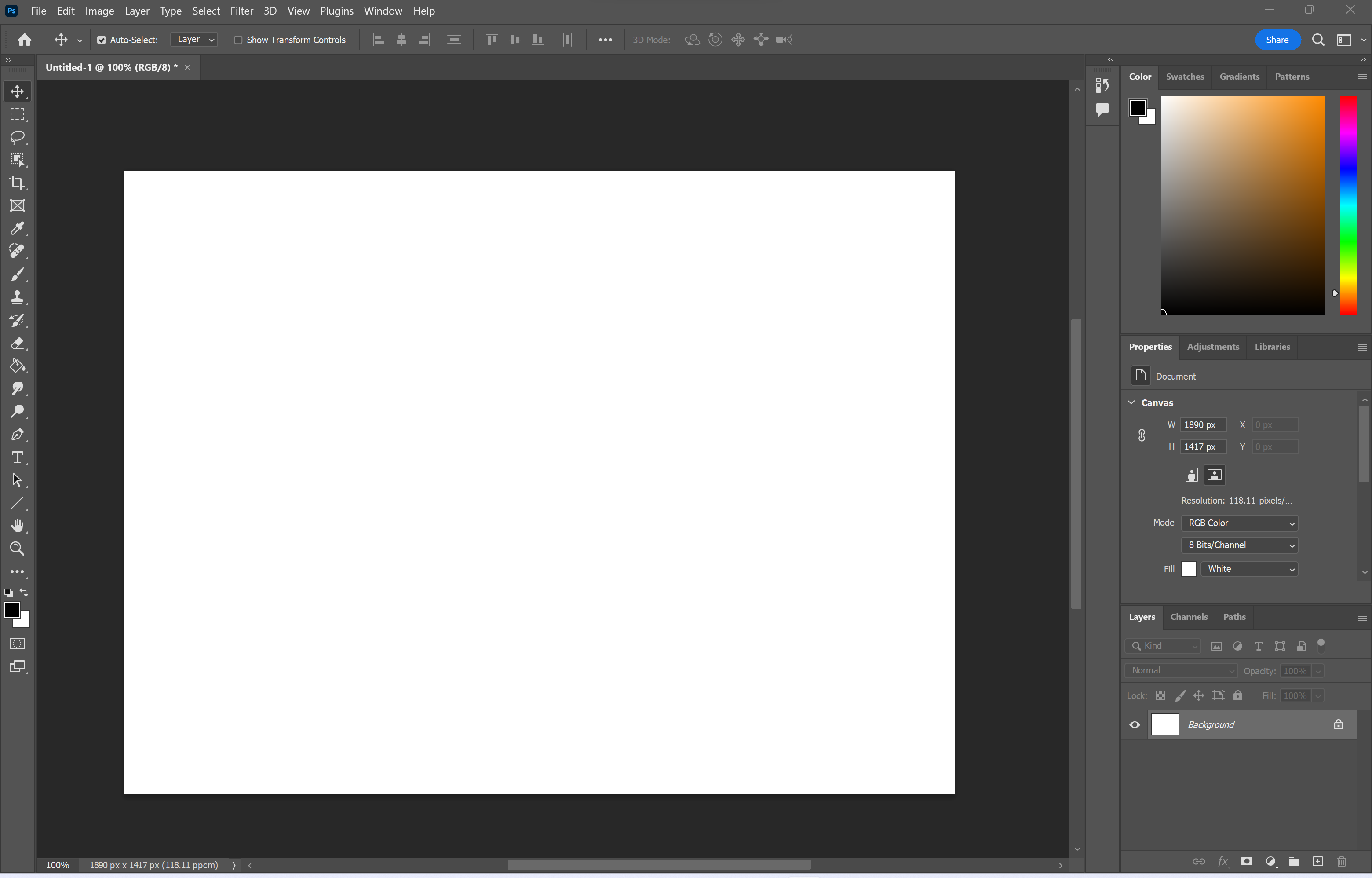
Sie können ein leeres Dokument oder eine beliebige Datei öffnen, auf der Sie eine gerade Linie zeichnen möchten.
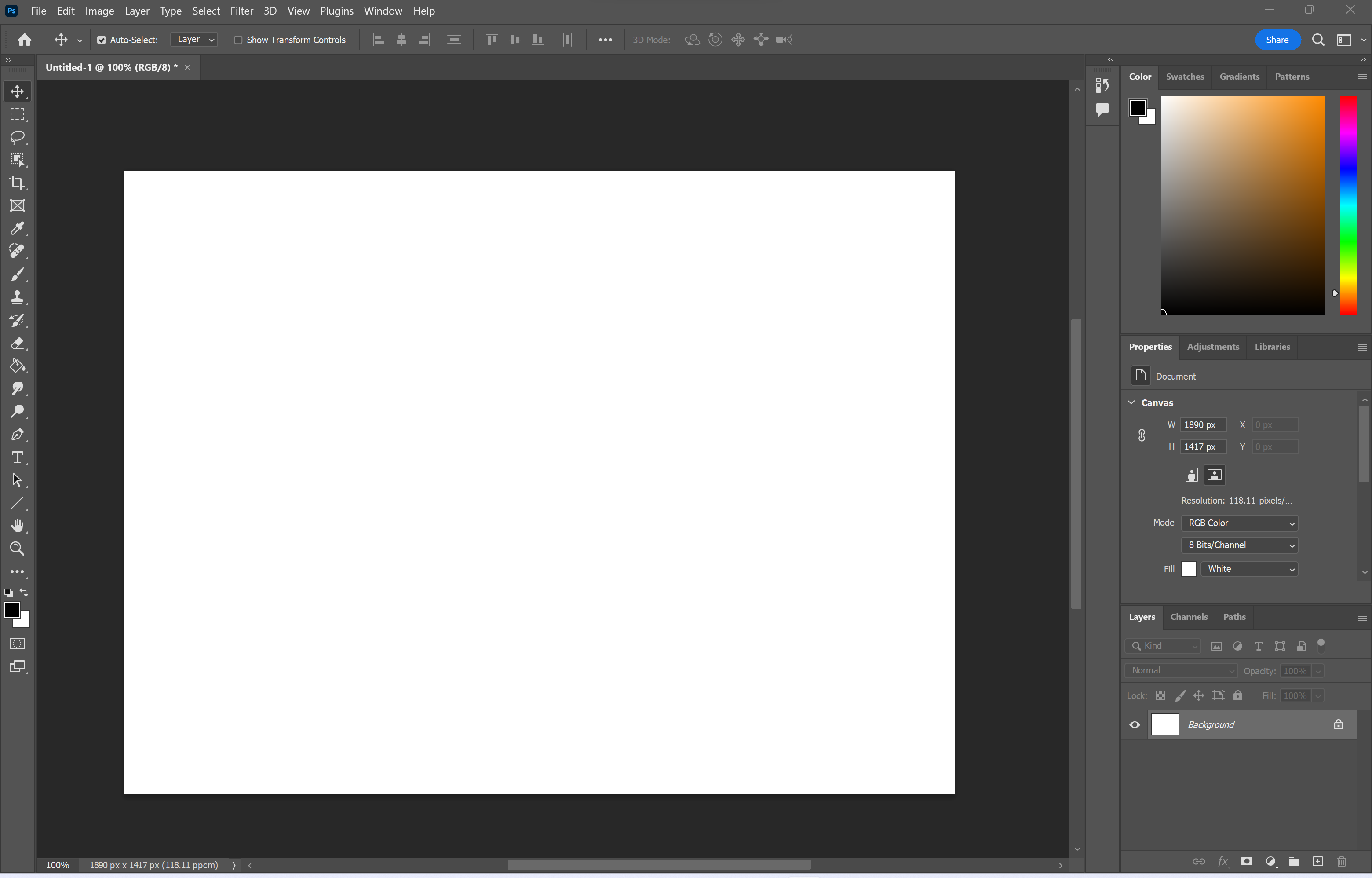
-
Schritt
2Wählen Sie das Pinselwerkzeug aus
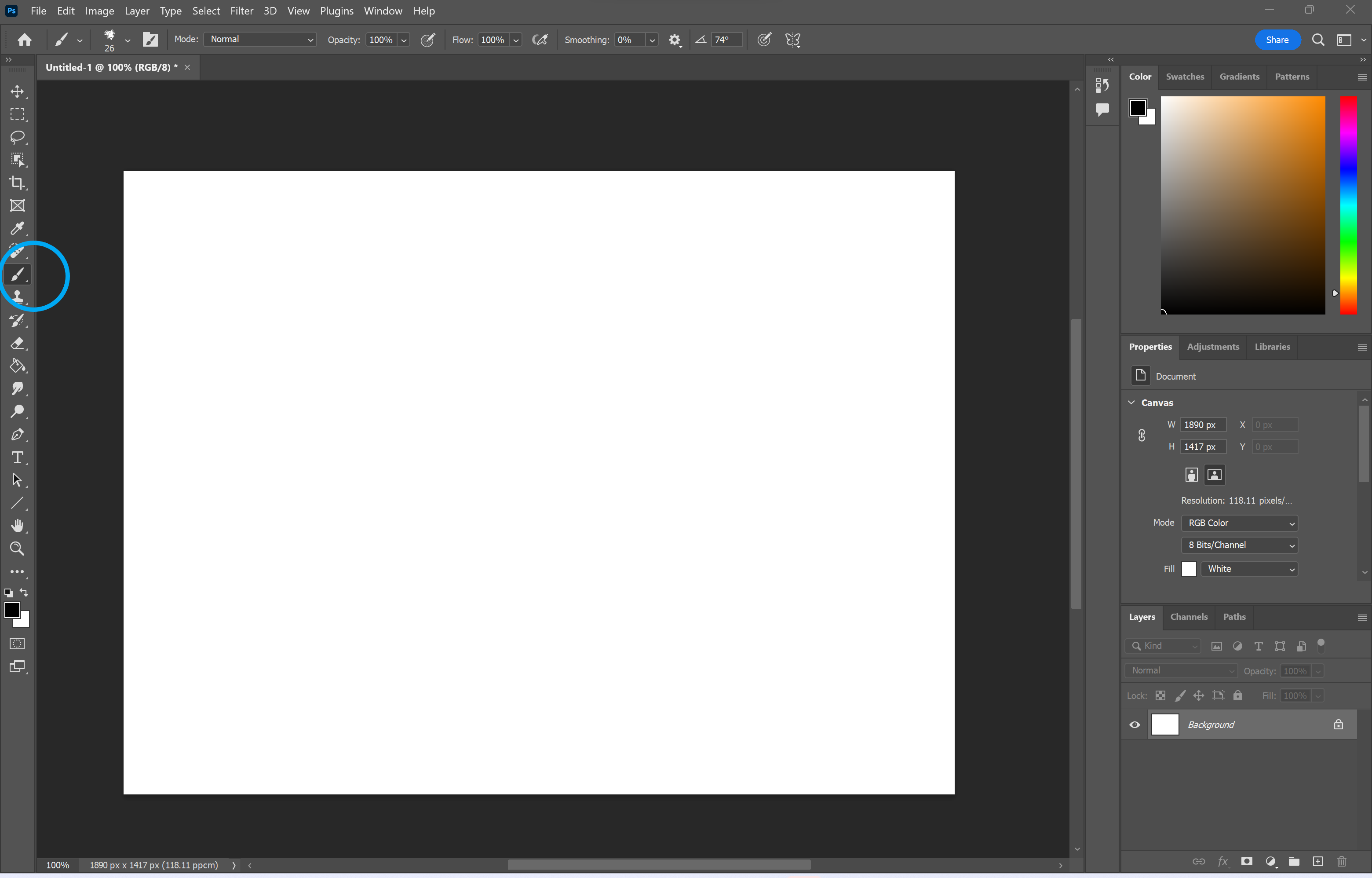
Mit den Optionen oben auf dem Bildschirm können Sie Pinsel, Pinselgröße, Deckkraft und mehr ändern. Es besteht auch die Möglichkeit, die Farbe mit der Farbauswahl rechts zu ändern.
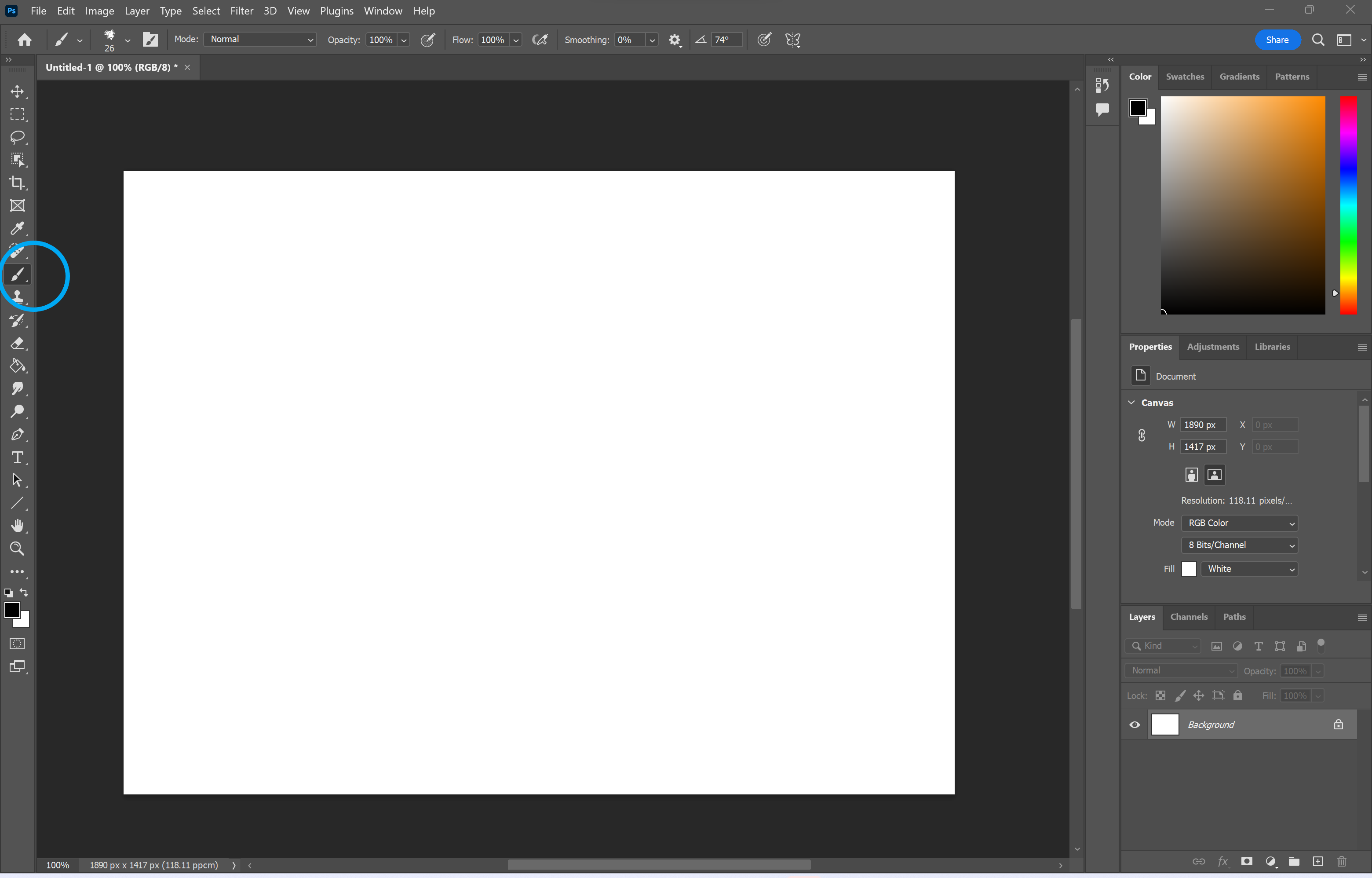
-
Schritt
3Klicken Sie auf die Stelle, an der Ihre Linie beginnen soll
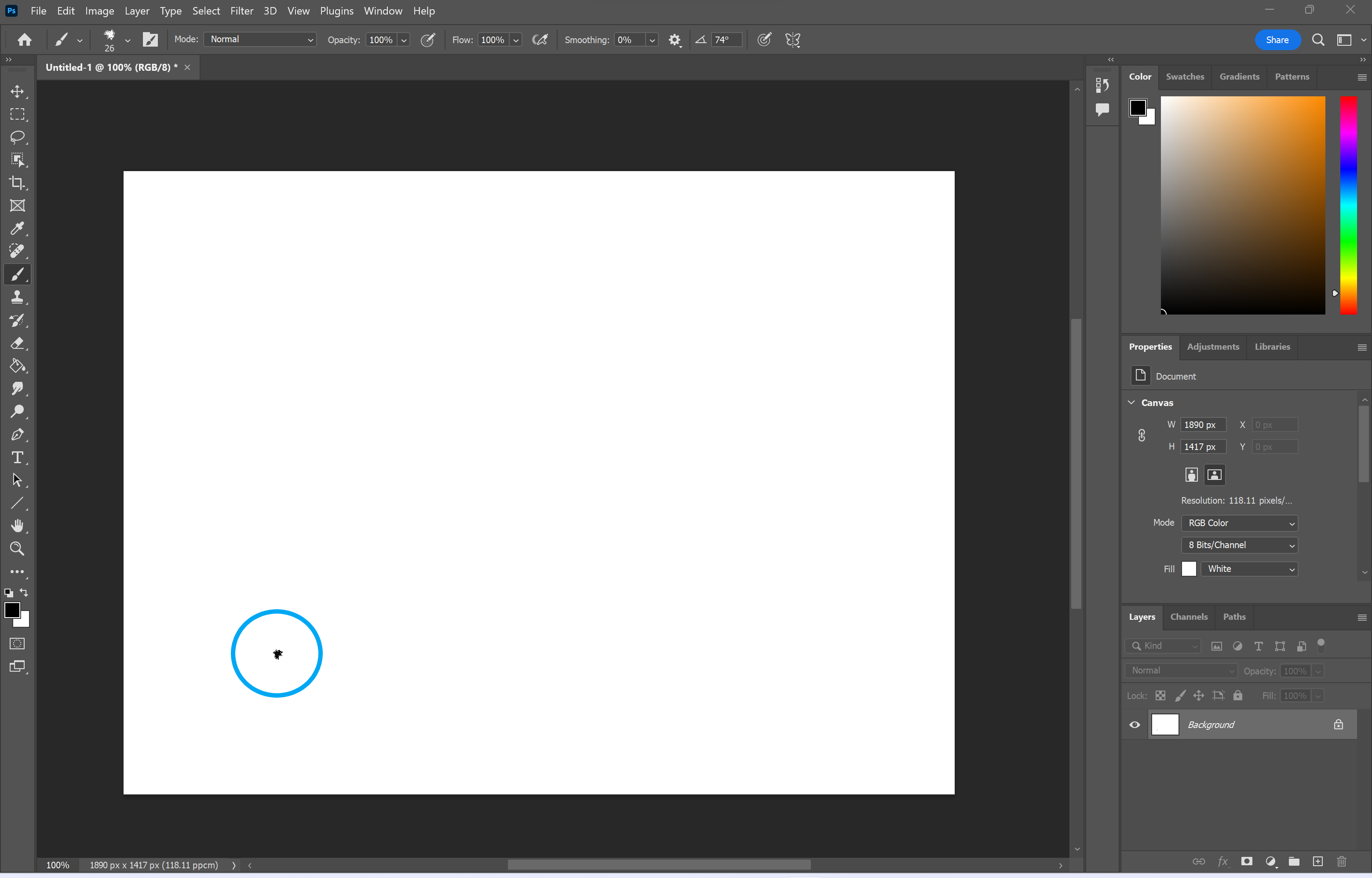
Dies kann sich an einer beliebigen Stelle in Ihrem Dokument befinden.
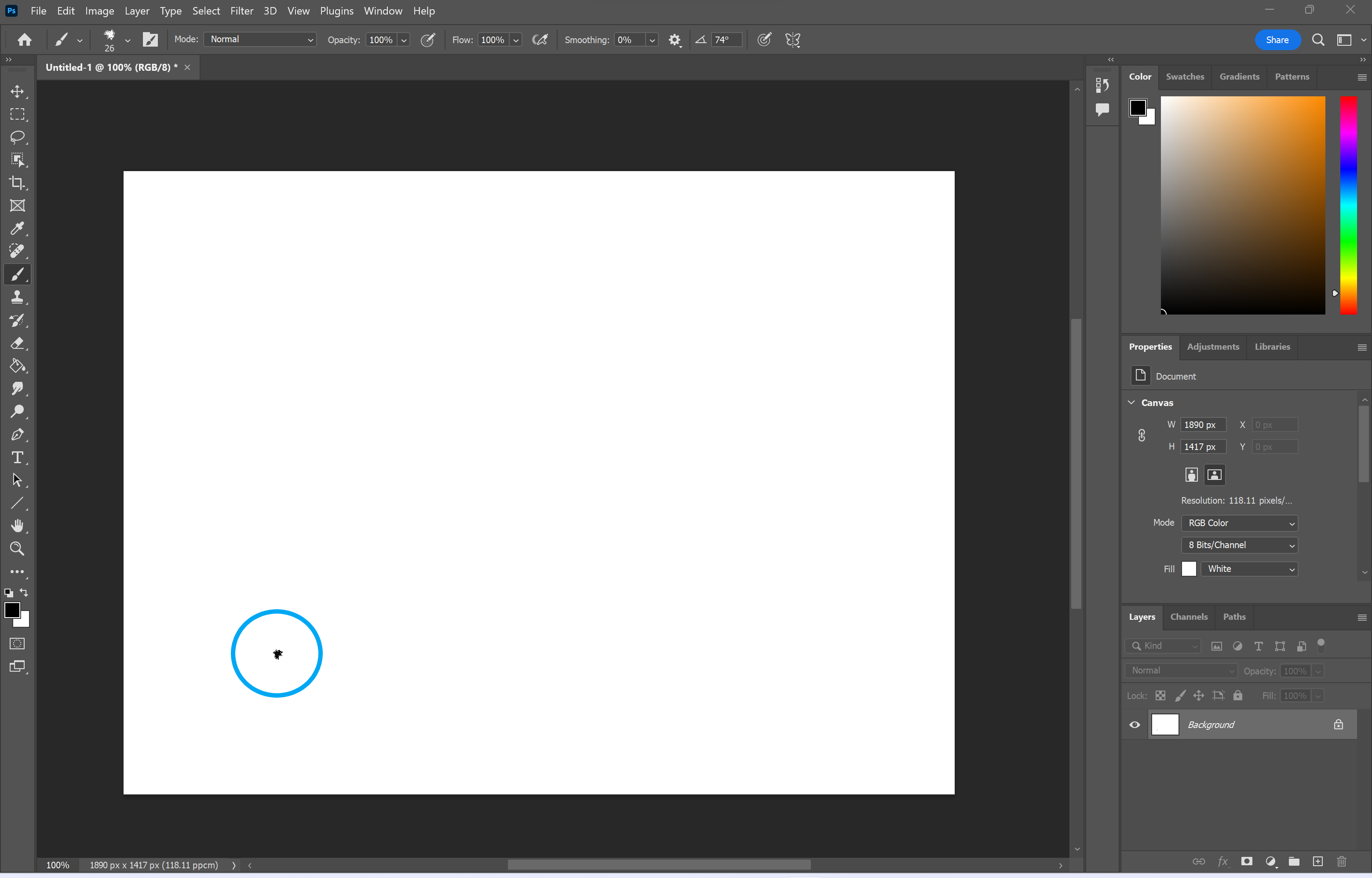
-
Schritt
4Halten Sie die Umschalttaste gedrückt und klicken Sie auf die Stelle, an der Ihre Zeile enden soll
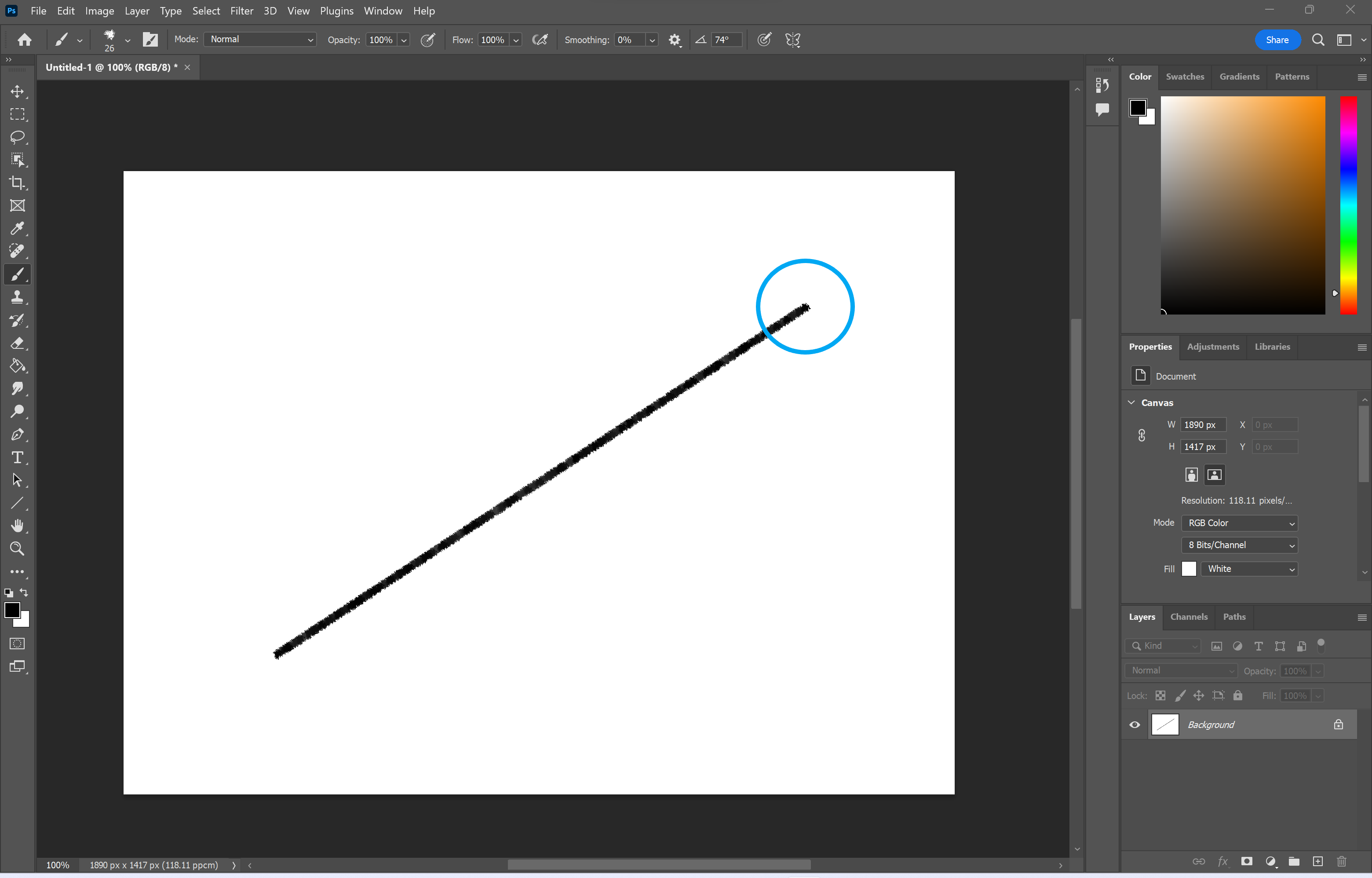
Sie können auch weiterhin die Umschalttaste gedrückt halten und an eine andere Stelle klicken, um weitere gerade Linien zu zeichnen, die mit Ihrer ersten Linie verbunden sind. Dies ist eine großartige Möglichkeit, Formen freihändig zu zeichnen.